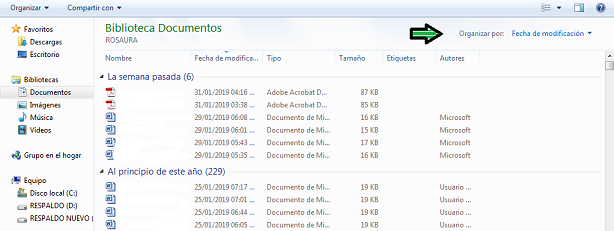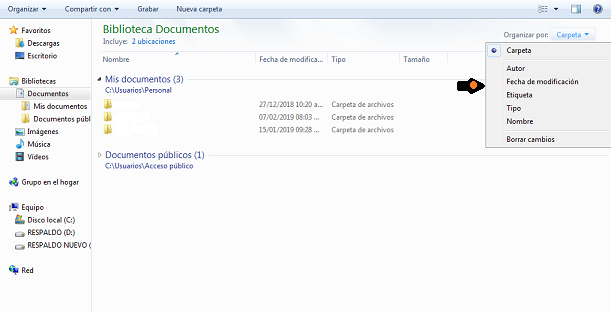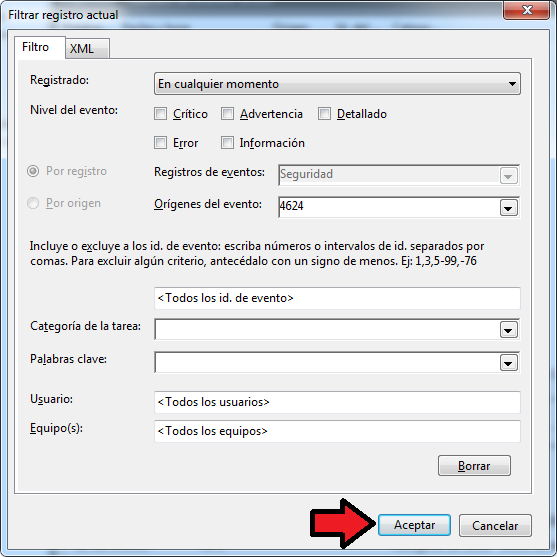Yo te hablaré de un tema de seguridad informática que es mucho más común de lo que parece. Como saber si alguien ha estado copiando archivos de tu PC o memoria USB.
Para verificar esto, solo necesitas saber cómo cliquear y yo te diré como y donde haz de hacerlo para tener una vista más amplia de la situación. Así podrás solucionar tu problema de una manera más eficiente. Empecemos.
Existen distintas formas de verificar si alguien ha estado copiando sin tu permiso archivos desde tu PC. Una de estas maneras consiste en una especie de descarte que te explicaré a continuación:
Dirígete a la carpeta en donde están guardados los archivos que crees que han copiado, haz clic derecho al fondo de la ventana, posiciona el cursor sobre la opción “Ver” y selecciona “Detalles”.
Vuelve a hacer clic derecho al fondo de la ventana y esta vez posiciona el cursor sobre “Ordenar por” y selecciona la opción “Fecha de modificación”.
![65.png]()
De esta manera se mostrarán los archivos con su respectiva fecha de última modificación y así podrás verificar si coincide esta fecha con el día que sospechas que los archivos han sido copiados.
No obstante, a pesar de ser muy sencillo, este método no es plenamente confiable ni especifico, ya que los archivos pudieron ser copiados sin ser modificados o abiertos previamente.
Otra alternativa para solventar este problema es descargar un programa cuyo nombre es “Keylogger”. Este te permite tener un control absoluto sobre tu PC y monitorear cualquier proceso o actividad que suceda en esta.
Para verificar si alguien ha estado copiando archivos de tu PC con Keylogger para estar al tanto de todo lo que se hace, escribe y pulsa en tu PC.
Seguridad y prevención:
Si además te gustaría prevenir futuros intentos de plagio o divulgación de información confidencial, puedes descargar alguno de los siguientes programas para regular el acceso de memorias USB a tu Equipo.
Con este programa podrás regular de manera eficiente y sencilla el acceso de memorias USB en tu equipo.
Esta herramienta te permite regular el acceso de memorias USB en toda una red.
Como puedes ver parece trabajo de un detective o de un informático forense, pero te aseguro que verificar si alguien ha estado husmeando en tu PC es más sencillo de lo que aparenta con estos métodos.
Espero que este artículo te haya sido de muchísima ayuda. Gracias por leernos.